टैली में डिलीवरी चालान से ई वे बिल कैसे बनाएं?
दोस्तों आज हम बात करेंगे की हम डिलीवरी नोट या डिलीवरी चालान से ई वे बिल कैसे बना सकते है| जैसा की आप सब जानते ही होंगे की कोई भी इंटरस्टेट सेल करने के लिए ई वे बिल बनाना पड़ता है और कई बार हमें खुद का माल मंगवाने के लिए गुड्स इनवर्ड का ई वे बिल भी बनाना पड़ता है|
दोस्तों ई वे बनाने के लिए 2 तरह की कंडीशंस होती है
- जब आप माल किसी दुसरे राज्य में बेच रहे है (कई राज्यों के अंदर बेचने के लिए भी ई वे बिल बनाना पड़ता है)|
- जब आपका माल आना है और सेलर या ट्रांसपोर्टर ई वे बिल किसी एक जगह के लिए ई वे बिल बनाएं और उसके आगे की दूरी का ई वे बिल आपको बनाना हो|
तो आज हम इसी बारे में सीखेंगे की आप किस तरह से खुद के माल को मंगवाने के लिए ई वे बिल बना सकते है| दोस्तों जैसा की हमने दुसरे पॉइंट में पढ़ा की जब माल आना हो तो आपको ई वे बिल बनाना पड़ सकता है तो उसके लिए सबसे अच्छा और बढ़िया तरीका है की आप डिलीवरी नोट / चालान पर ई वे बिल बनाएं|
तो सबसे पहले हम ये जानेंगे की डिलीवरी चालान को कैसे टैली में एक्टिवेट किया जाता है इसके लिए आप नीचे दिए गए आर्टिकल के लिंक को पढ़ सकते है
अब डिलीवरी नोट की एंट्री आपको पास करनी है| ध्यान रहे डिलीवरी नोट आपके एकाउंट्स में किसी प्रकार का इफ़ेक्ट नहीं डालेगा लेकिन आपके स्टॉक पर ज़रूर इफ़ेक्ट डालेगा तो ध्यान रहे की ई वे बनाने के बाद डिलीवरी नोट को डिलीट कर दें अन्यथा आपकी स्टॉक स्टेटमेंट हमेशा डिलीवरी नोट के स्टॉक को कम करके दिखायेगा| तो जैसे ही आप डिलीवरी नोट बनाने के लिए पार्टी का नाम डालेंगे उसी समय सिस्टम आपसे ट्रक या गाडी का नंबर, कहाँ से माल उठाना है, कहाँ तक माल जाना है, ट्रांसपोर्टर की बिलटी का नंबर जैसी डिटेल्स पूछेगा|
ये सभी डिटेल्स डालने के बाद आपको डिलीवरी नोट कम्पलीट करना है| और जैसे ही आप टैक्स सेलेक्ट करके एंटर प्रेस करेंगे सिस्टम आपसे ई वे से सम्बंधित बाकी जानकारियां पूछेगा, जिनमें से आधी जानकारी ऊपर सप्लीमेंट्री डिटेल्स जो आपने भरी थी उसी से उठा लेगा
डिटेल्स जो अपने आप भरी हुई दिखायेगा
सभी डिटेल्स भरने के बाद जैसे ही आप वाउचर को सेव करेंगे सिस्टम आपसे json बनाने के लिए कहेगा| यस सेलेक्ट कीजिये अगर आपकी डिटेल्स सही है वर्ना नो सेलेक्ट कीजिये| कुछ इस तरह की एरर आपको वाउचर सेव करते समय दिखाई देगी
वाउचर को सेव कीजिये और GST रिटर्न की स्क्रीन पर ई वे बिल के ऑप्शन को सेलेक्ट कीजिये
अब export for eway bill सेलेक्ट कीजिये, तारीख़ चेंज कीजिये जिस दिन आपने डिलीवरी नोट बनाया है, अब स्क्रीन पर आपको एरर दिखाई देगी या फिर आपको Invoice Ready for Export दिखाई देगा
अगर Invoice Ready for export में डिलीवरी नोट दिखाई देता है तो मतलब आपका डिलीवरी नोट ठीक है और किसी भी प्रकार की correction की ज़रूरत नहीं है लेकिन अगर डिलीवरी नोट Invoice incomplete / mismatch में दिखाई दे तो आपको गलतियों को ठीक करना है
Errors ठीक करने के बाद आपको Ctrl + E प्रेस करना है और json फाइल बनानी है
अब आपको अपने ई वे पोर्टल पर लॉगिन करना है और इ-वे ऑप्शन में generate bulk को सेलेक्ट करना है
पोर्टल आपसे json फाइल अपलोड करने के लिए कहेगा, तो जो json आपने टैली से बनायीं है उसे यहाँ अपलोड करें और GENERATE पर क्लिक करें| आपका ई वे बिल generate हो जायेगा
किसी भी तरह की problem हो तो आप हमें कमेंट कर सकते है या हमारे फेसबुक पेज पर मैसेज कर सकते है या फिर आप हमें 8920287934 पर whatsapp कर सकते है
पोर्टल आपसे json फाइल अपलोड करने के लिए कहेगा, तो जो json आपने टैली से बनायीं है उसे यहाँ अपलोड करें और GENERATE पर क्लिक करें| आपका ई वे बिल generate हो जायेगा
किसी भी तरह की problem हो तो आप हमें कमेंट कर सकते है या हमारे फेसबुक पेज पर मैसेज कर सकते है या फिर आप हमें 8920287934 पर whatsapp कर सकते है








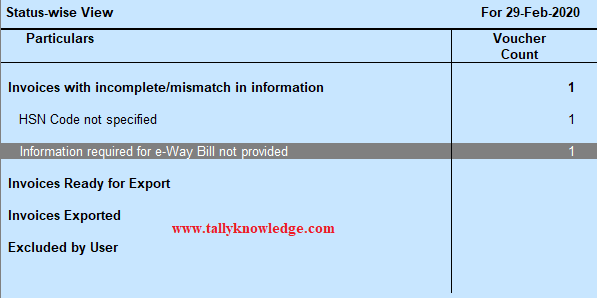



0 Comments
No spam allowed ,please do not waste your time by posting unnecessary comment Like, ads of other site etc.